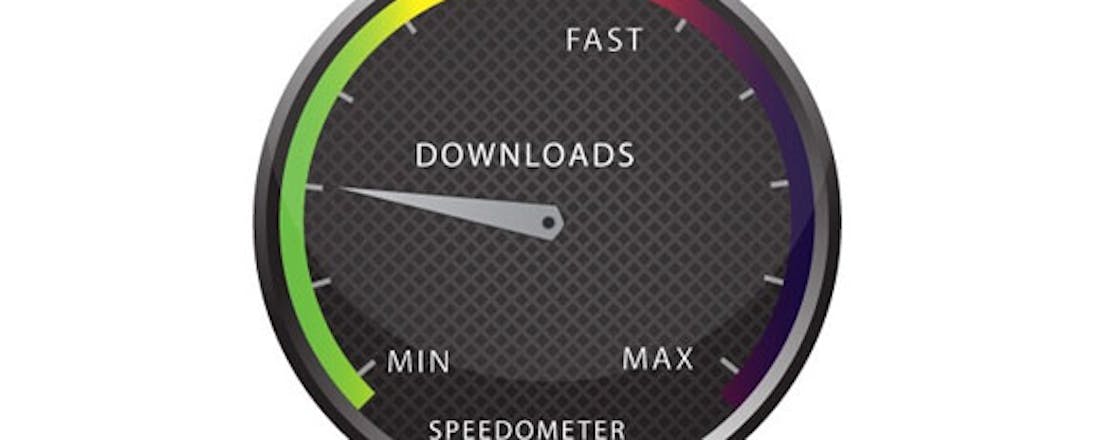Dit zijn de 10 beste downloadsites
Toegegeven, Windows 10 is voorzien van een rijkelijk gevulde Microsoft Store. Dus software zoeken, vinden en installeren mag het probleem niet zijn. Maar voor de verborgen pareltjes moet je natuurlijk elders zijn. En dan kom je terecht in het territorium van de hardcore downloadsites. We zetten er tien op een rijtje.
Voordat we echt van start gaan, moeten we het even over je download-hygiëne hebben. Vergeet de kwestie legaal versus illegaal, maar concentreer je op je eigen veiligheid. Downloaden en het erop volgende installeren is altijd (!) gevaarlijk. Voor je het weet, is je computer besmet met van alles, van adware tot ransomware. Maar als je je aan een paar regeltjes houdt, dan valt het gelukkig allemaal wel mee.
Gebruik de downloadsites om iets van je gading te vinden, maar klik dan (indien mogelijk) snel door naar de website van de originele maker. Mogelijk vind je daar de kale software zonder extra ‘wrappers’ met toegevoegde adware. Laat het installatieprogramma altijd controleren door je virusscanner en door VirusTotal.com.
Kijk tijdens de installatie altijd héél geconcentreerd mee. Dus goed controleren of je tijdens een installatiestap op Ja of op Nee moet klikken. Immers, de vraag kan weleens ‘andersom’ worden gesteld. Als de geïnstalleerde software je, om willekeurig welke reden, geen goed gevoel geeft, dan verwijder je de software meteen van je systeem. Gebruik daarvoor eventueel de tool Geek Uninstaller.
Verder nog de zachte aanbeveling om vooral niet te veel programma’s te installeren. Houd het bij wat je écht gebruikt. Verwijder alles wat onnodig is geworden.
Major Geeks
De website Major Geeks bestaat al heel lang en is heel compleet. En doet daarom ook een beetje ouderwets aan … Met meteen, links in beeld, een keuzemenu met categorieën. Verder op de voorpagina ook een lijst met de meest recente updates en toevoegingen. Uiteraard is er nog een extra aan te raden keuzemenu met de Top Downloads. Laat je niet tegenhouden door de opgetuigde kerstboom en wees bereid om veel te scrollen. Met je vindt er vrijwel altijd een downloadlink richting de website van de originele maker. Overdaad schaadt niet; voor deze ene keer.
Softpedia
De website Softpedia is een van de grotere download-portalen. Hier vind je in principe altijd wat je zoekt. En als je de gewenste software hebt gevonden, dan misschien tóch maar even doorklikken naar de website van de oorspronkelijke maker. Je moet weten dat Softpedia bekendstaat om de ongevaarlijke, maar daarom niet minder gewenste installatie-add-ons.
Download Crew
De software op de website Download Crew is handmatig geselecteerd, handmatig getest en handmatig besproken. Wat zoveel betekent als dat er geen gerobotiseerde software is wezen ‘oogsten’ op internet. Je kunt onder andere zoeken in hoofdcategorieën met meest recente downloads, met aanbevolen downloads en met de populairste downloads. Daarbinnen kun je subcategorieën instellen voor het type software, de licentiesoort (dat zijn er nogal wat) en de beoordeling. Het wordt wel scrollen geblazen, want Download Crew neemt verticaal alle ruimte.
FileHorse
Op de voorpagina van de website FileHorse val je met de deur in huis op de lijstjes met Latest Software Releases en Most Popular Downloads. Ja, dát is wat er aan de hand is op deze website! Met daaronder een vijftiental categorieën met daarbinnen de populairste programma’s op een rijtje gezet. De voorpagina van FileHorse leent zich dan ook uitstekend om regelmatig te ‘scannen’ of er iets nieuws te ontdekken valt. Weinig advertentie-afleiding alhier.
SnapFiles
Op de website SnapFiles gaat het er visueel gezien wat verouderd aan toe, wat trouwens geen reden is om hier niet langs te gaan. De kracht van SnapFiles zit hem in de vele handig gekozen secties, waarin alle programma’s trefzeker zijn weggezet. Als je precies weet wat je hebben wilt, dan ben je zonder gebruik van trefwoorden al na enkele kliks op de juiste plek aanbeland. Het aanbevolen lijstje is Top 100 Downloads. Een mooi compact gehouden presentatie die je bezoek verdient.
SourceForge
Voor de liefhebbers van opensource is er de website, correctie, het platform SourceForge. Hier vind je opensource-software die je niet alleen kunt downloaden, maar die je ook kunt ondersteunen met eigen bevindingen en – mogelijk – eigen programmeerkennis. Supersympathiek dus! Reken niet op overdreven styling, blijf verschoond van storende reclames en geniet van de passie waarmee de programmeurs hun producten aanbieden. Waarbij het handig kan zijn om in direct contact te staan met de makers van de programmatuur, want wellicht ben je op zoek naar nét die ene feature.
©PXimport
©PXimport
©PXimport
AlternativeTo
Als je niet helemaal tevreden bent over een geïnstalleerd programma, dan moet je de website AlternativeTo maar eens bezoeken. Gebruik de naam van dat niet langer gewenste programma om te weten te komen welke alternatieven er zoal zijn én om te weten te komen hoe die alternatieven door anderen worden beoordeeld. En anders blader je gewoon even wat rond om te zien wat je in plaats van bijvoorbeeld Mozilla Firefox, VLC Media Player en LibreOffice kunt gebruiken. En niet zelden word je zéér aangenaam verrast met iets waarvan je nog nooit hebt gehoord.
OldVersion.com
Ga naar de website OldVersion.com als je op zoek bent naar die éne specifieke versie van een van je favoriete programma’s. Immers: nieuw is niet altijd beter. Je kunt hier niet alleen terecht voor Windows, maar ook voor macOS en Linux. Kijk in het bijzonder rond in de sectie Popular Old Versions, want daar staan wat ‘gouwe ouwe’ bij die nog serieus steeds opgeld doen. De honderden algemeen bekende programma’s zijn onderverdeeld in handige categorieën.
FileCrocs
De best gestileerde downloadsite die we hier noemen is FileCrocs, want hier is klikken een feestje geworden. Alles begint bovenaan met de populairste software en het beweegt slim naar beneden langs de categorieën. Met steeds een knop See more om de bijbehorende secties in het zonnetje te zetten. Houd je internettijd wel in de gaten, want je klikt hier zomaar vele uren weg.
FileHippo
De website FileHippo belooft je de laatste versies van de beste programma’s. En ook: uitgezocht door mensen en getest op virussen. Je vindt hier tienduizenden programma’s die netjes zijn gecategoriseerd. Ook staan er lijsten met populaire programma’s, met beste programma’s en met meest recente programma’s. Helaas wel met wat veel advertenties en de nodige ongewenste nieuwtjes.